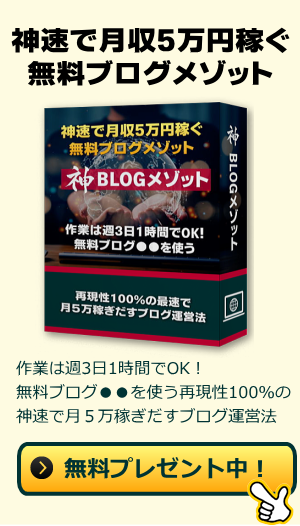ピンタレストで得た被リンク効果の測定法 アフィリエイトに活かすにはビジネスアカウントを開設

このブログで取り上げた
ピンタレスト
という画像SNSタイプのサービスがあります。
ブログに投稿した記事を
登録しておくと
記事に好被リンクが得られます。
私はブログに記事を投稿したら
必ずピンタレストに登録しています。
ピンタレストの基本的な使い方は
こちらにまとめています。
ぜひご一読ください。
さて、そのピンタレストを
より効果的にアフィリに使う方法を
お届けします。
どれくらいのユーザーが
ピンタレストを経由して
実際にブログを訪問したか・・・
その効果測定ができます。
「SEOだけに頼らずにブログへの
アクセスをアップさせたい」
そう思うなら役立つはずです。
ピンタレストはSEOに強いです。
実際に私のブログ記事の中にも
ピンタレストのリンクが
検索上位に上がっているものもあります。
投稿した1つ1つの画像にURLを設定できます。
そのからブログへの誘導も出来ます。
Contents
ビジネスアカウントを開設
ピンタレストをアフィリに有効活用するには
一般のアカウントより
ビジネスアカウントの方が適しています。
ビジネスアカウントの開設方法
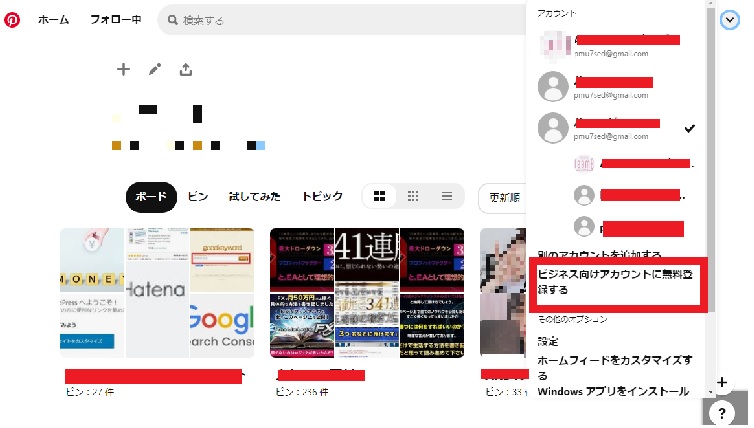
まずは、ビジネス/サービス名を追加します。
任意に設定すれば構いません。
右上の「↓」マークから
「ビジネスアカウントを無料登録」
をクリックします。
「ビジネスサービス名」と
「ウェブサイトURL」を入力します。
「ブランドの紹介」を入力。
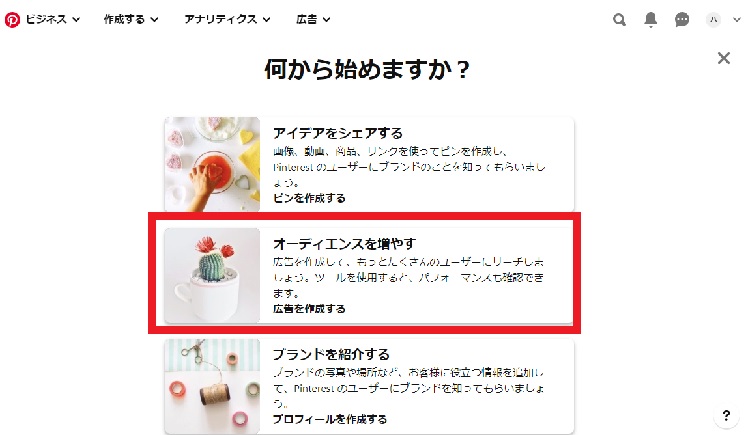
「オーディエンスを増やす」を選択。
そして「プロフィールの編集」画面から
「ドメイン・アカウントの認証」をクリック。
登録したい自分のサイトのURLを確認し
「認証する」をクリックします。
出てくるHTMLタグを取得して
自分のサイトにアップロードします。
ピンタレストが認証するまでに
1時間ほどかかります。
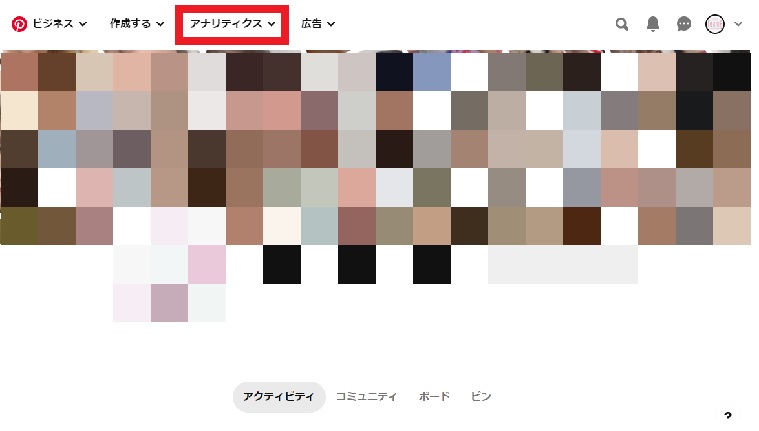
後日「アナリティクス」をクリックすると
インプレッション、オーディエンスの数などが
はっきり分かります。
ピンタレストからブログへの
誘導数などが分かります。
実際の効果測定ができますから
ビジネスアカウントを開設しておきましょう。
ピンタレストのボード追加・ピン追加の方法
ブログで例えればボードがカテゴリ。
ピンが記事に当たります。
ボードの追加方法
アイコン写真をクリックすると
ホーム画面に行きます。
画面下の「ボード」をクリック。
新規ボードを作成します。
このボードがグーグルの検索結果
に載りやすいのです。
しっかりキーワードを入れましょう。
ピンの作成方法
ボード内の「+アイコン」をクリック。
そして「ピンを作成する」をクリック。
・「ウェブサイトから保存する」
に載せたい画像のあるURLを貼り付けてクリック
・画像を1つ選ぶ
・タイトルを追加する
・ピンの説明文を追加する
このような流れでピンを作成します。
ピンタレストをアフィリエイトに活用する方法
・SEOを狙ったキーワードを入れる
・ボードの数を絞って集中的に投稿する
・ピン投稿を継続する
・・・
ピンタレストからブログ流入も狙えます。
タイトルにSEOを狙ったキーワードを入れる
ボードにキーワードを入れます。
ボードをブログのカテゴリと同じイメージで使います。
ピンタレストはグーグルの検索結果の上位に出やすいです。
ブログがまだ育っていない状態でもSEOを狙えます。
ボードの数を絞って集中的に投稿
ピンの数が少ないとアカウントへの流入口
は当然少ないものです。
グーグルで見かけるピンタレストのボードも
200ピン以上が多いです。
私のピンで検索上位に上がっているものは
やはり200を超えていますね。
集中的にピンを投稿していきましょう。
ピンの投稿を継続する
記事投稿したら必ず記事内の画像を
ピン留めするクセをつけましょう。
やはりブログの運営と同じです。
ピンの数が増えれば増えるほど
ピンからの流入は当然増えていきます。
SEO以外のブログ流入を得てブログを育てる
ブログ開設当初は流入はやはり少ないもの。
使えるものはなんでも使って
とにかくブログへのアクセスを増やしましょう。
その結果自然SEOに強いブログになっていきます。
ピンタレストもブログと同じです。
継続が一番大切です。
ピンタレスト投稿をクセにしましょう。
・・・
私はブログ開設後
たった2カ月間で
月5万の壁を突破しました。
その独自ノウハウを公開中です。
お待ちしています。